FTPサーバーへのポートフォワーディング シナリオ 1
シナリオ1
無線LANルーターに1台のFTP サーバーを接続したネットワーク構成になります。
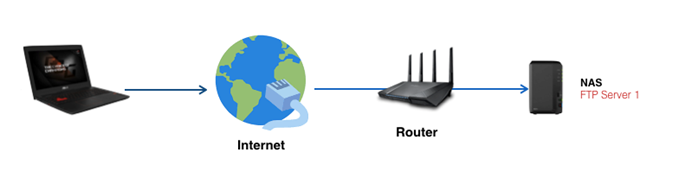
設定手順
1. ウェブブラウザのアドレス欄に「router.asus.com」または「192.168.1.1(192.168.50.1 ※管理IPアドレスは製品によって異なる)」を入力して管理画面にアクセスします。左メニューの詳細設定から[WAN]をクリックします。
※ 無線LANルーターのIPアドレスを変更している場合、管理画面にアクセスするには変更後のIPアドレスを入力してください。
※ 無線LANルーターのIPアドレスが判らない場合は、Device Discoveryユーティリティーをご使用ください。
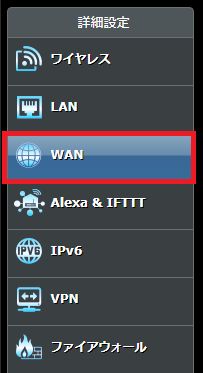
2. [ポートフォワーディング]のタブをクリックし、ポートフォワーディングを有効にします。
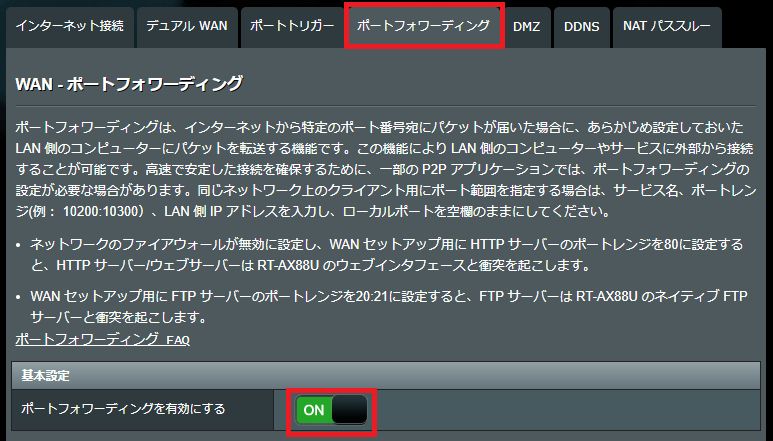
3. [プロファイルを追加]をクリックします。
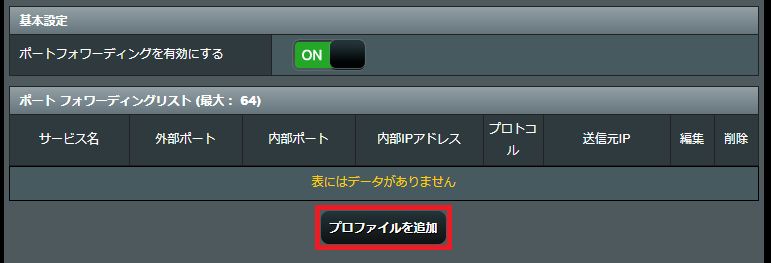
4. サーバーリストから[FTP]を選択すると自動的に外部ポートに20、21が割り当てられ、内部ポートに21が割り当てられます。
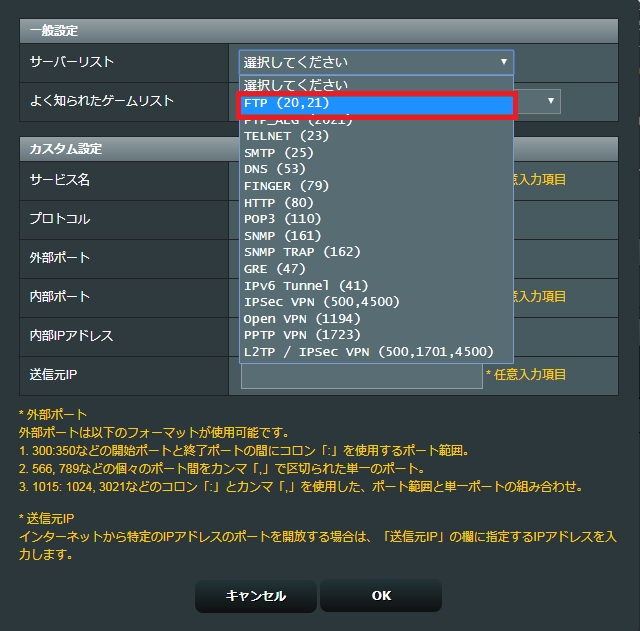
5. プロトコルで[Both]を選択し、内部IPアドレスを入力後、[OK]をクリックします。
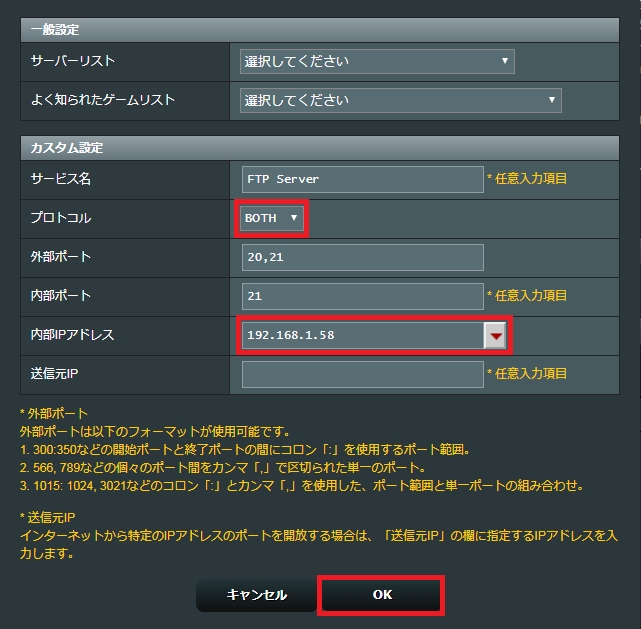
備考
ポート競合による不具合が発生する恐れがあるため、同じポートへのポートフォワーディングは行わないようにしてください。
FTPサーバーへのポートフォワーディングが正常に設定されているかどうかを確認するには?
ステップ1. FTPサーバーが正常に動作していることを確認します。
ステップ2. インターネットに接続したPCをご用意ください。
ステップ3. PCでブラウザーを起動し、ルーターのWAN IPアドレスを入力します。FTPサーバーにアクセスできれば、ポートフォワーディングは正しくセットアップされています。
※使用されているイラストや画面は実際とは異なる場合があります。各項目の名称、設定値、利用可能な機能は、ご利用のモデルやファームウェアのバージョンにより異なる場合があります。予めご了承ください。





